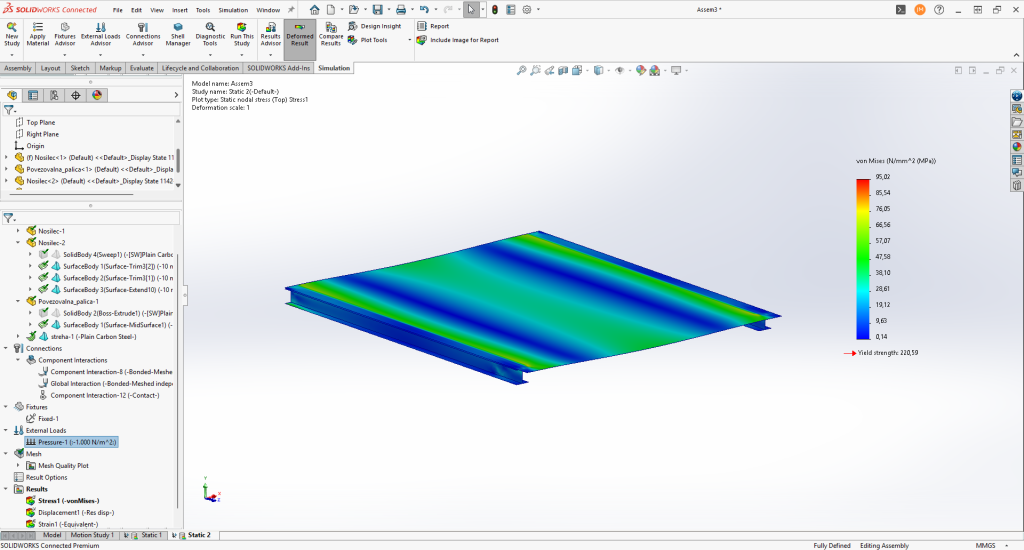
Dandanes je splošno znano, da so simulacije ključen del razvojnega postopka kateregakoli izdelka, še posebej, če so čim bolje integrirane v MODSIM potek dela. Ker si želimo čim bolj enoten in povezan proces, je najbolje izkoristiti integriran dodatek Simulation, ki omogoča enostavno izvajanje simulacij kar znotraj okolja SOLIDWORKS.
Seveda vsi izdelki nimajo enake oblike, zato so nekateri primerni za poenostavitev v mrežo nižje dimenzije. V nadaljevanju bomo predstavili uporabo 2D končnih elementov na primeru nadstreška.
Priprava geometrije
Geometrija je lahko dveh različnih izvorov: Solid Body ali Sheet Metal. Glede na izvor se način priprave nekoliko razlikuje.
Priprava iz Sheet metal geometrije
Pri prenosu geometrije iz CAD v FEM v primeru Sheet Metal ni veliko dodatnega dela. Določiti je treba le debelino pločevine, kar pa se običajno izvede že med samim modeliranjem. Ko geometrijo prenesemo v simulacijo, program samodejno prepozna pločevino, ji dodeli status lupine ter jo mreži z lupinskimi (Shell) končnimi elementi.
Na sliki je prikazano, da je kos streha že pravilno prepoznan kot Sheet Metal.
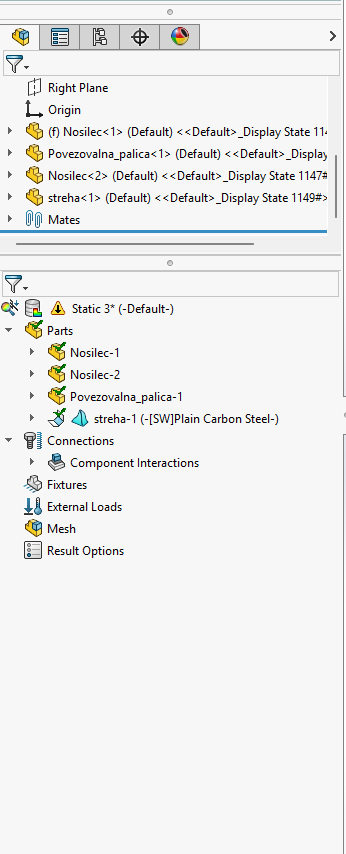
Priprava iz Surface body geometrije
Za razliko od prejšnjega pristopa je tukaj potrebnega nekoliko več dela in poznavanja orodij v SOLIDWORKS. Ker so lupinski elementi definirani na sredinski ravnini izdelka, jo moramo v tem primeru ročno določiti. To izvedemo v zavihku Analysis Preparation, ki omogoča delo s površinami, potrebnimi za nadaljnjo obdelavo.
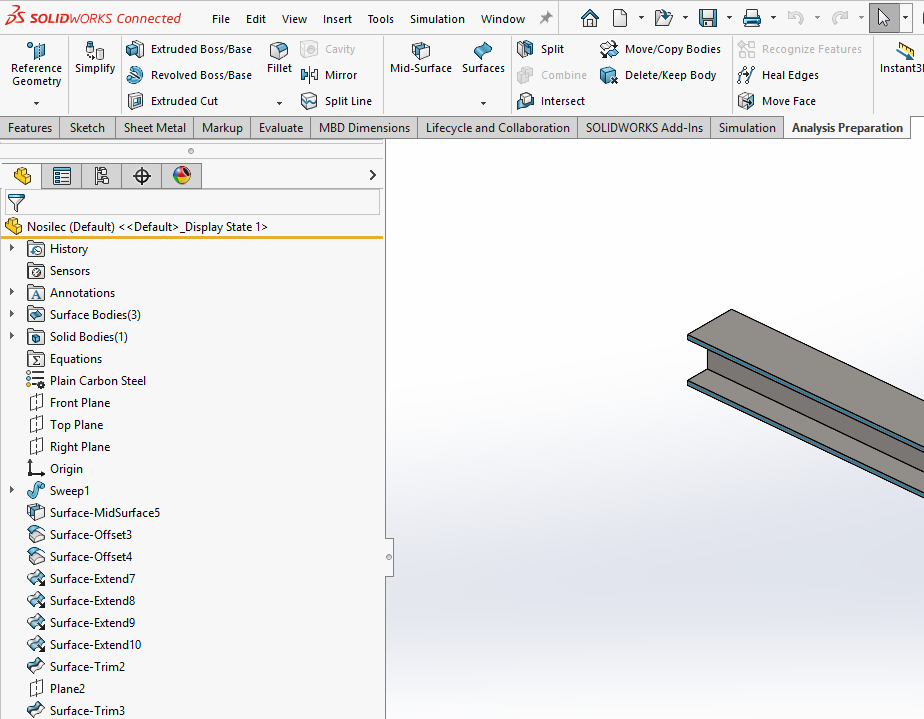
Ko odpremo ta zavihek, lahko začnemo z izdelavo sredinske geometrije izdelka – v našem primeru I-nosilca. Pri tem si lahko pomagamo z ukazom Mid-Surface ali z drugimi orodji iz zavihka Surfaces.
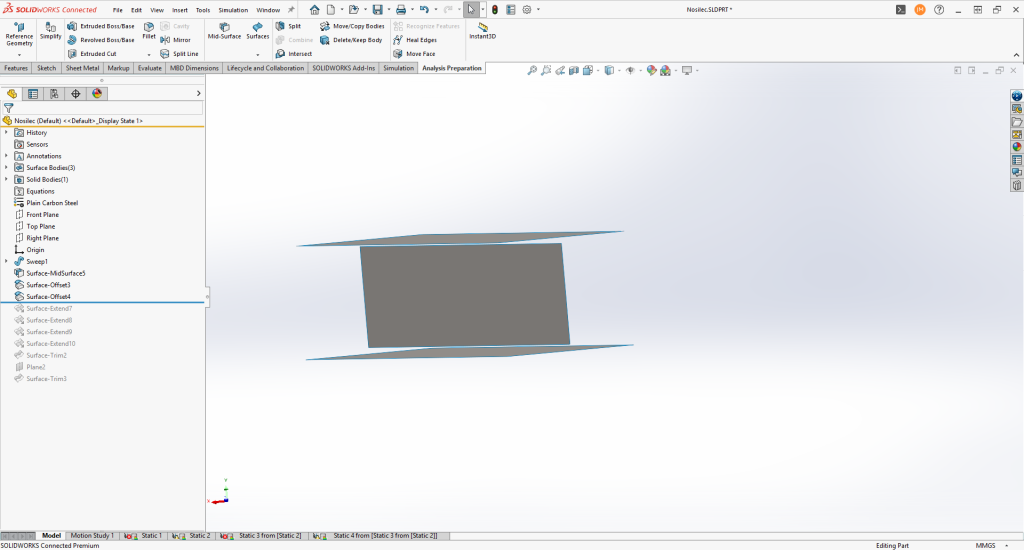
Ko izluščimo tri osnovne površine, jih moramo še povezati. To dosežemo s kombinacijo ukazov, kot so Extend Surface, Trim Surface, Knit Surface ipd. Končni rezultat – odvisno od izbranega postopka – je lahko več ločenih Surface Bodies ali en sam. Obe možnosti sta pravilni, vendar bomo pri multi-body part morali posamezne dele med seboj togo povezati.
Na spodnji sliki je prikazan končni rezultat postopka.
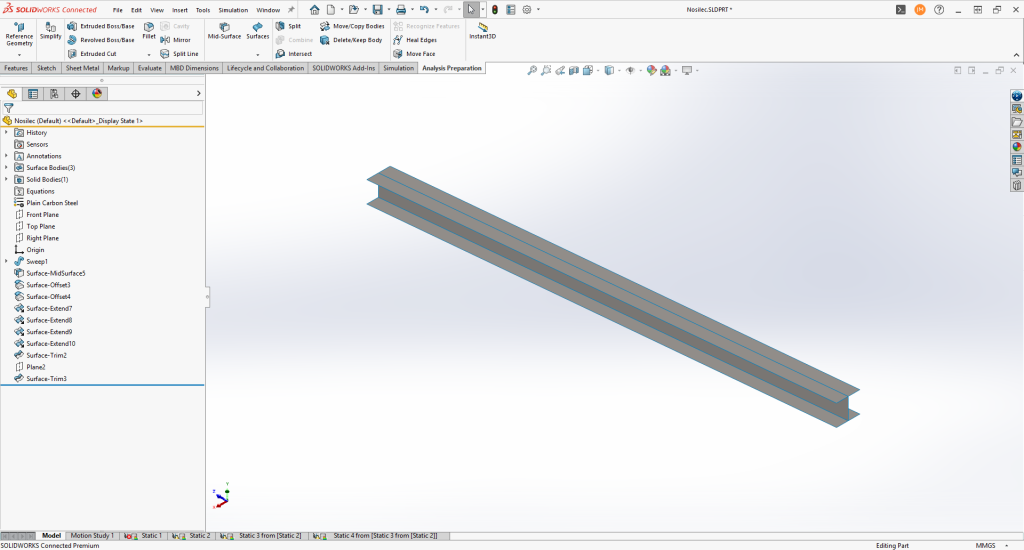
Priprava iz Solid Body geometrije
Tretji možen pristop k modeliranju lupine temelji na uporabi Solid Body geometrije. V tem primeru potrebujemo predhodno pripravljen CAD-model, na katerem izberemo ustrezne ploskve in jih pretvorimo v lupino z ukazom Define Shell By Selected Faces. Kot primer bomo obravnavali povezovalno palico v naši strešni konstrukciji.
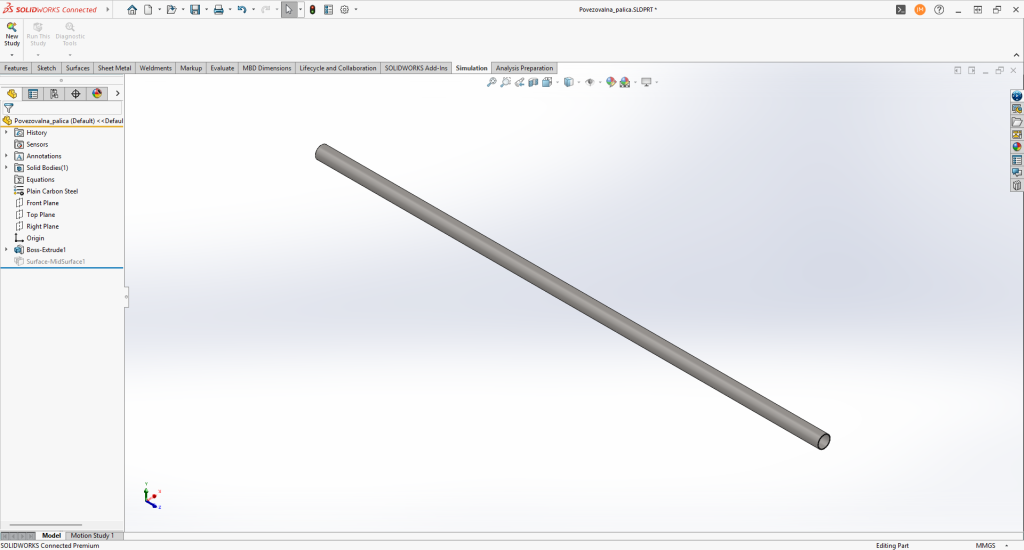
Preden lahko pričnemo z delom, moramo najprej prenesti model v simulacijsko okolje. Nato v drevesni strukturi modela z desnim klikom izberemo ukaz Define Shell By Selected Faces.
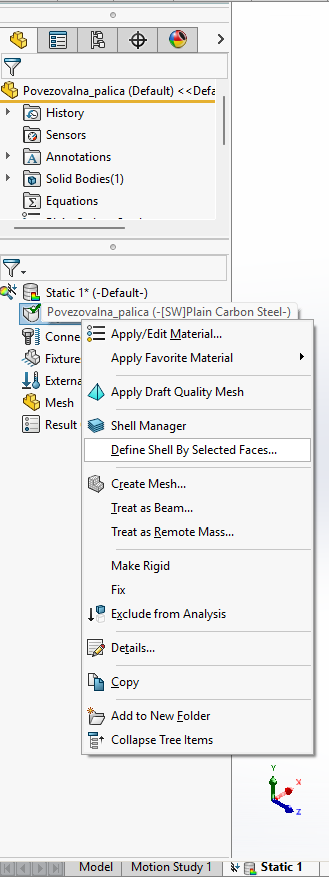
Ta ukaz nam omogoča izbiro površin, ki bodo služile kot osnova za izluščenje lupine. V našem primeru gre le za eno površino – zunanjo stran elementa. Po izbiri ustrezne površine določimo še debelino lupine ter nastavimo zamik med izbrano površino in srednjo ravnino lupine. S tem zagotovimo pravilno geometrijsko umestitev in natančnost nadaljnje numerične analize.
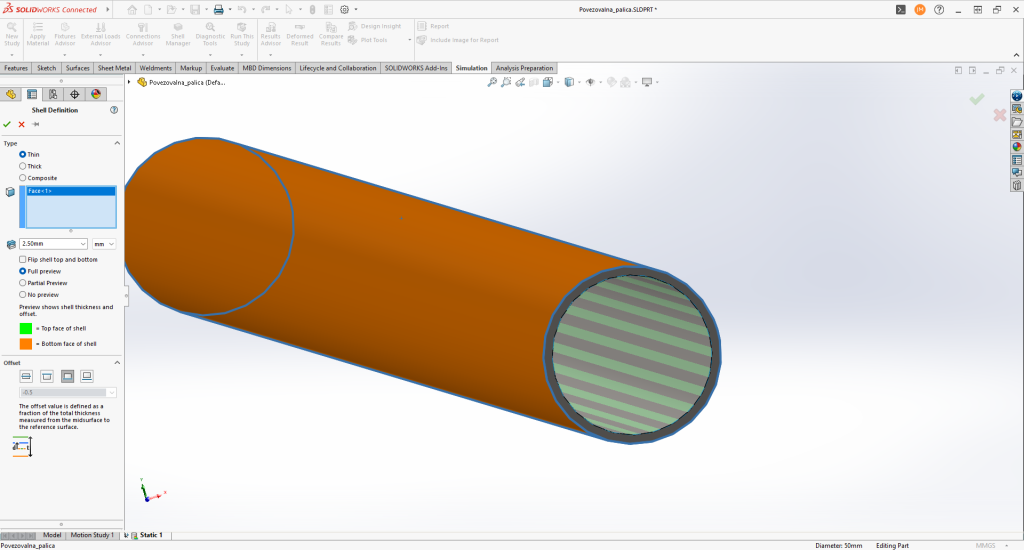
Na ta način iz Solid geometrije ustvarimo površinsko telo, ki ga lahko nato enakovredno uporabljamo v simulacijskem postopku. V drevesni strukturi modela se tako definirana geometrija prikaže kot Shell Body, kar nam omogoča jasen pregled nad elementi in njihovo organizacijo v projektu.
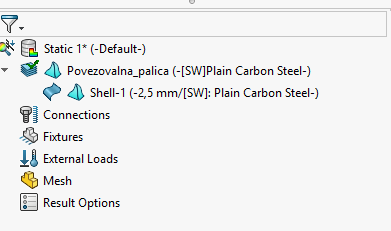
Priprava simulacije
Ko je izdelek sestavljen, lahko začnemo s pripravo simulacije. Najprej moramo iz analize izključiti vse nepotrebne Solid Body elemente.
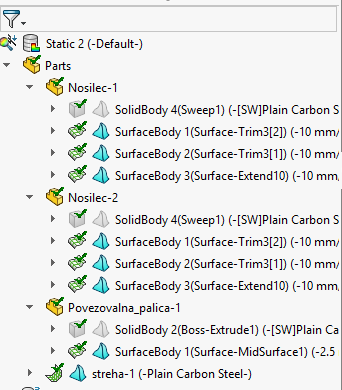
Priprava kontaktov
Kontakti pri uporabi sredinskih površin so nekoliko drugačni kot pri Solid Body modelih. Ker sredinske površine ne ustrezajo več zunanjim mejam geometrije, se lahko zgodi, da se posamezni deli modela ne dotikajo. V našem primeru si lahko predstavljamo, da je nosilni okvir zvarjen, vendar se v modelu kosa ne stikata neposredno.
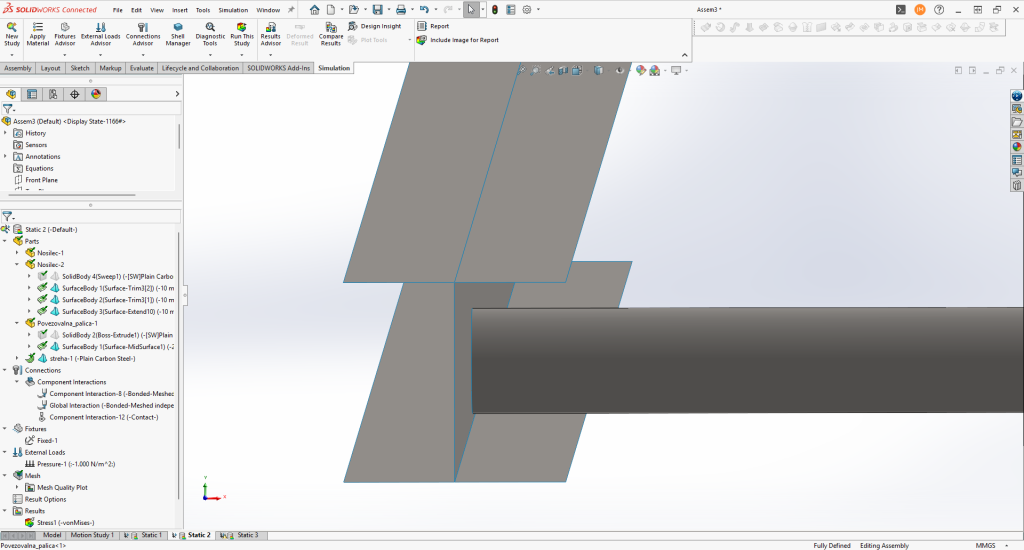
Kljub temu lahko kontaktne pogoje nastavimo tako, da jih program obravnava kot Bonded Contact. Za to izberemo ustrezen tip kontakta, določimo komponente, ki jih želimo povezati, ter nastavimo razdaljo, znotraj katere bo povezava veljala kot toga (vsaj toliko, kolikor je dejanska razdalja med komponentama). Priporočljivo je uporabiti formulacijo Node to Surface, saj je bolj tolerantna pri povezovanju nekoliko oddaljenih komponent.
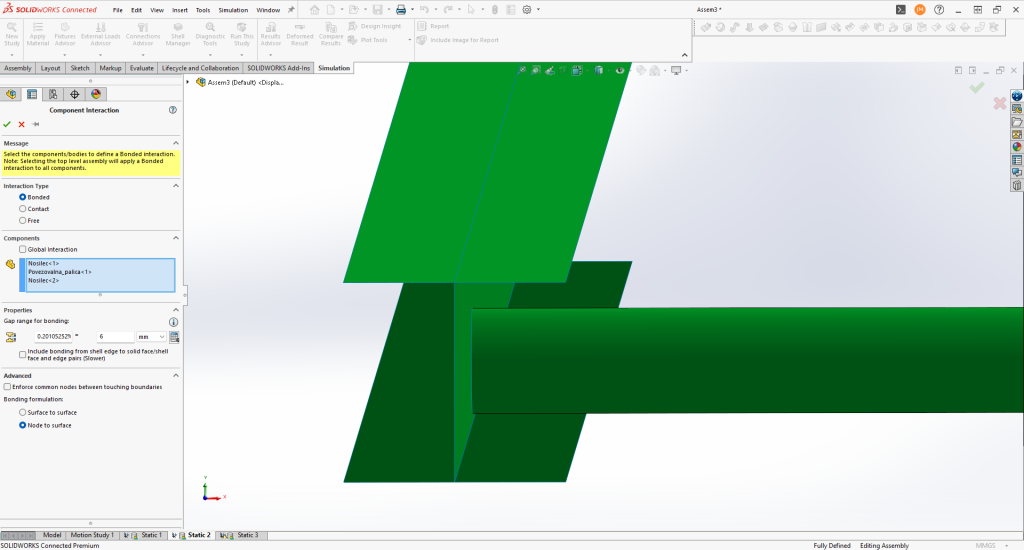
Robni pogoji
Pri lupinskih elementih robne pogoje dodajamo na robove ali površine. V našem primeru želimo omejiti gibanje nadstreška, zato uporabimo Fixed Support, ki predstavlja konzolno vpetje konstrukcije v zid. Če uporabljamo specifično gibanje pri vpenjanju, moramo upoštevati, da imajo lupinski elementi šest prostostnih stopenj (pomiki in rotacije v vozliščih).
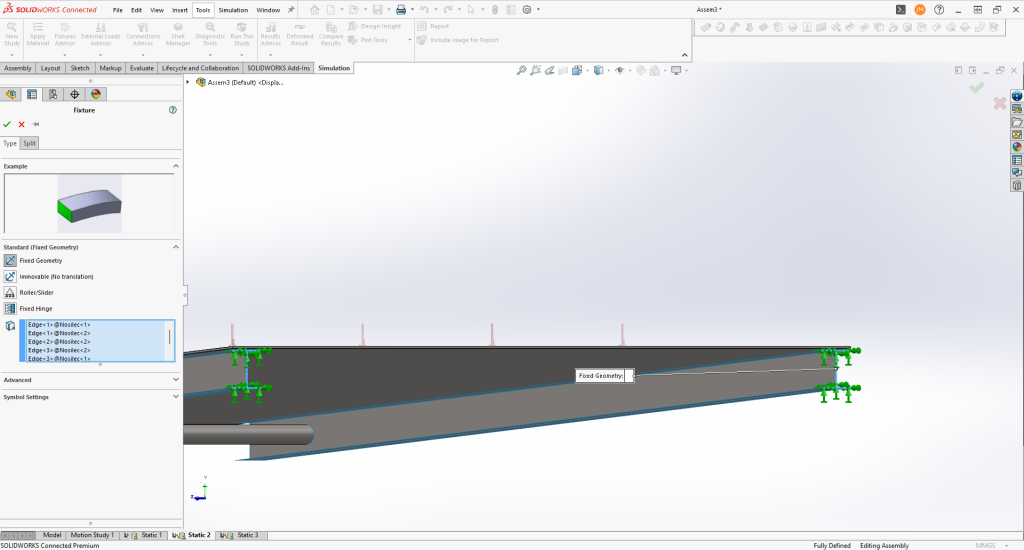
Za obremenitev bomo izbrali tlačno obremenitev na pločevino nadstreška. Takšna obremenitev simulira sneg, ki se pozimi nabere na strehah in nadstreških. Ker predpostavljamo, da gravitacija deluje v Y-smeri, moramo definirati površino, na katero obremenitev deluje, ter referenčno površino za določitev smeri.
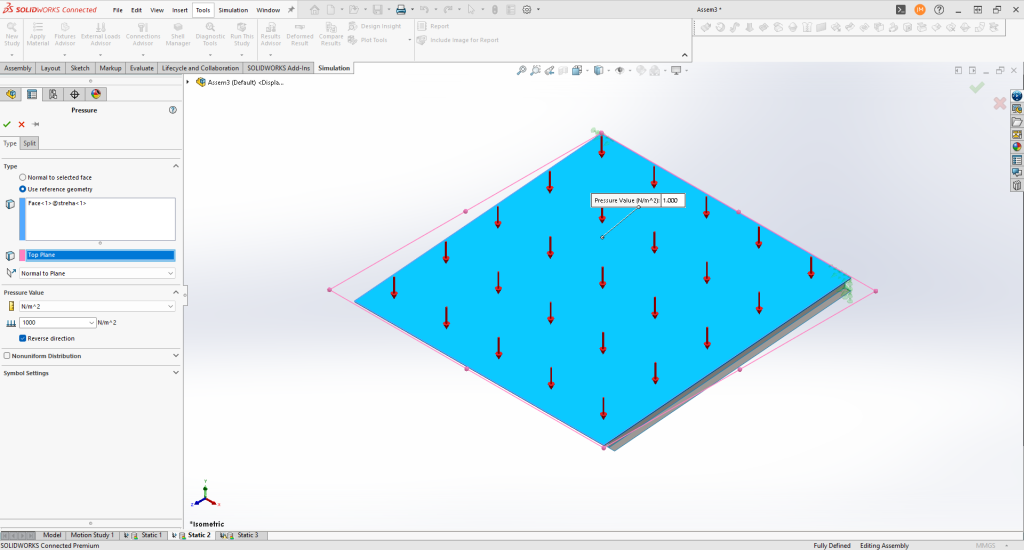
Mreženje
Po nastavitvi robnih pogojev in obremenitev ustvarimo mrežo. Ker lupinski elementi ne potrebujejo več slojev skozi debelino, lahko uporabimo manjše elemente za večjo natančnost ali večje za hitrejši izračun, odvisno od prioritet analize.
Kot pri Solid elementih je pomembna kontrola mreže, pri čemer priporočamo preverjanje parametra Aspect Ratio. Po uspešni kontroli lahko zaženemo simulacijo.
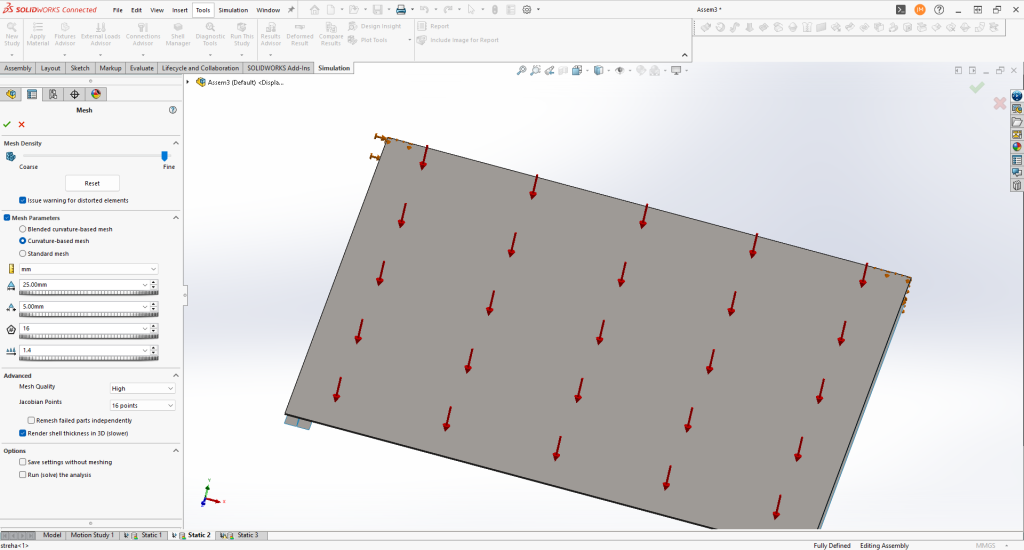
Interpretacija rezultatov
Lupinski elementi se pri interpretaciji razlikujejo od 3D končnih elementov. Ker prikazujemo rezultate na sredinski ravnini, moramo vedeti, na kateri strani elementa so izračunani rezultati – program omogoča prikaz za zgornjo (Top) in spodnjo (Bottom) stran, ki predstavljata največjo oddaljenost dejanske geometrije od sredinske ravnine.
V mreži oranžna barva označuje spodnjo stran lupine, siva pa zgornjo. Orientacija ne vpliva na sam izračun, vendar je pri analizi pomembno, da smo dosledni, saj to olajša razumevanje in poročanje rezultatov.

Za primer smo analizirali pločevino strehe. Na zgornji strani lupinskega elementa (prikaz napetosti v globalni X-smeri) opazimo, da se pločevina ob podporah nosilcev razteguje, medtem ko jo na sredini tlači. Na spodnji strani je stanje ravno nasprotno.
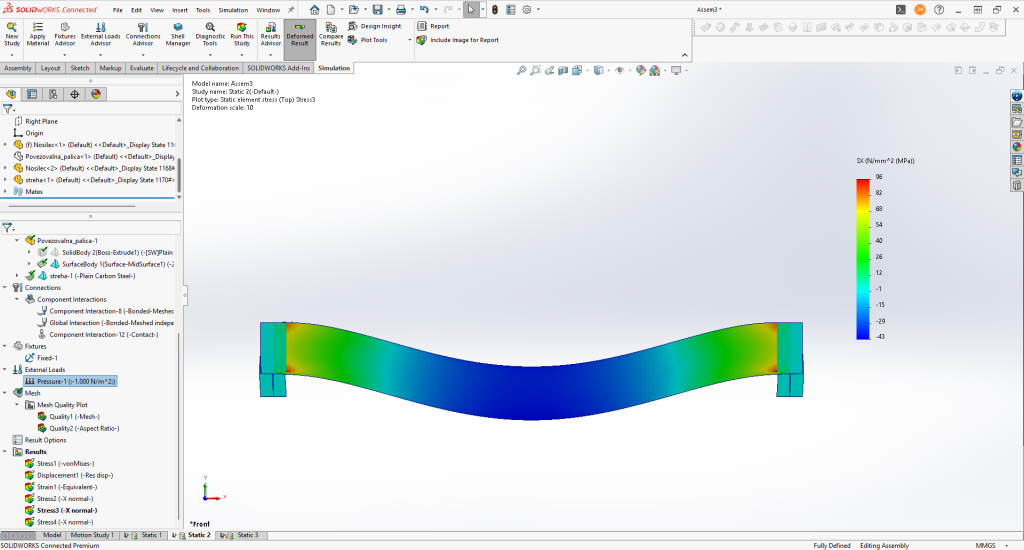
To potrjuje, kako pomembno je vedeti, s katere strani elementa gledamo rezultate in kako jih interpretiramo.
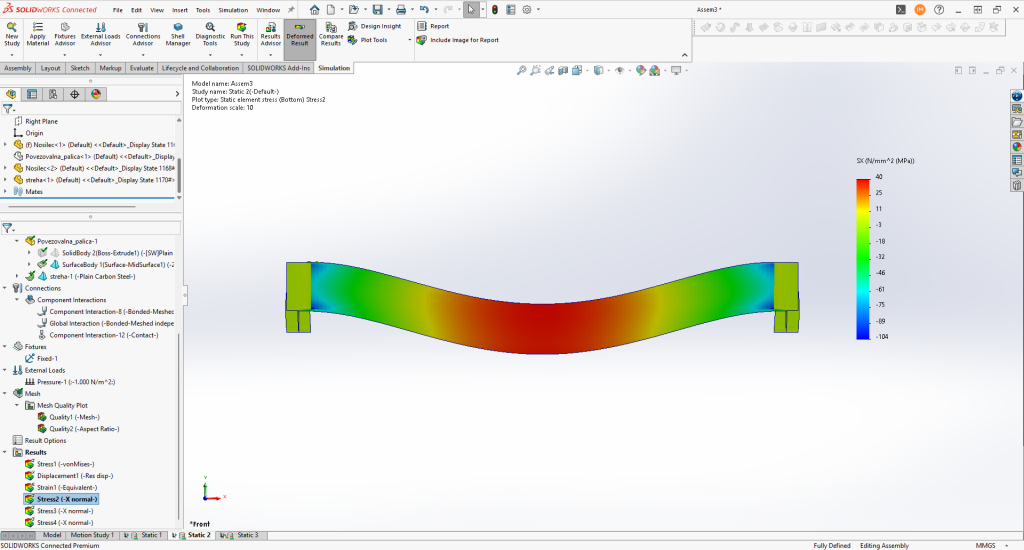
Tako vidimo, da je izredno pomembno iz kje gledamo in kako interpretiramo podatke.
Za več informacij o delovanju lupinskih elementov in simulacij se lahko obrnete na IB-CADDY preko telefona 01 566 12 55 ali elektronske pošte infor@ib-caddy.com.